去年刚推出的M2 iPad Pro除了换上M2芯片外,另一大升级亮点就是支持Apple Pencil悬浮触控功能;最近刚好入手一台M2 iPad Pro,这里就来跟大家分享一下Apple Pencil 悬浮触控的使用教程、实际效果示范、App支持状况以及使用心得。 
Apple Pencil 悬浮触控使用教程
Apple Pencil 悬浮触控主要是依靠M2芯片中新的协同处理器负责感应、侦测来实现功能,所以目前所有iPad 机型中只有M2 iPad Pro支持Apple Pencil 悬浮触控;而笔的部分就是只适用于Apple Pencil 第二代。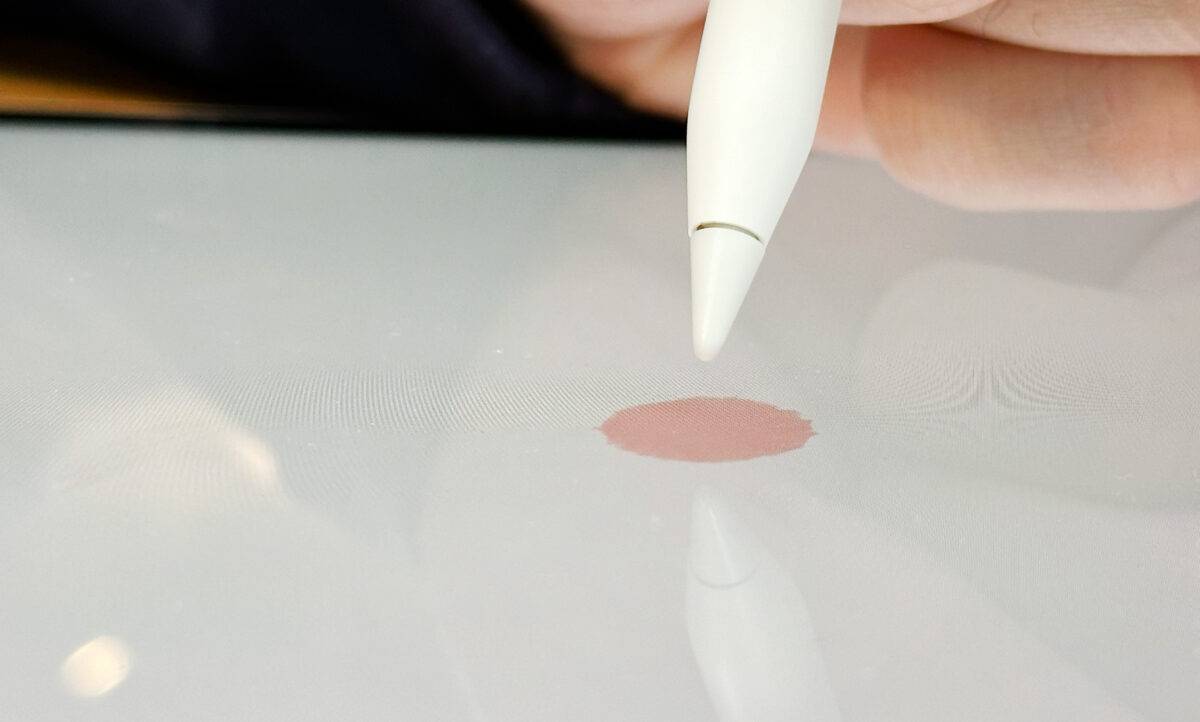 使用Apple Pencil 悬浮触控时不需经过任何设定,只要把Apple Pencil 吸在M2 iPad Pro 侧边配对连线,就会预设启动Apple Pencil 悬浮触控,能让Apple Pencil 在最多距离萤幕上方12mm 时被侦测到。
使用Apple Pencil 悬浮触控时不需经过任何设定,只要把Apple Pencil 吸在M2 iPad Pro 侧边配对连线,就会预设启动Apple Pencil 悬浮触控,能让Apple Pencil 在最多距离萤幕上方12mm 时被侦测到。 
Apple Pencil悬浮触控开关与设置调整
进入「设定」>「Apple Pencil」会看到一个「Apple Pencil 暂留」中有两个可以调整的设定:- 显示使用Apple Pencil 的效果:这个就是悬浮触控的开关,如果不想显示悬浮触控,设定成关闭即可。
- 只在Apple Pencil 暂留时允许点两下:设定侧边点两下快捷功能是否只在使用Apple Pencil 悬浮触控时触发。
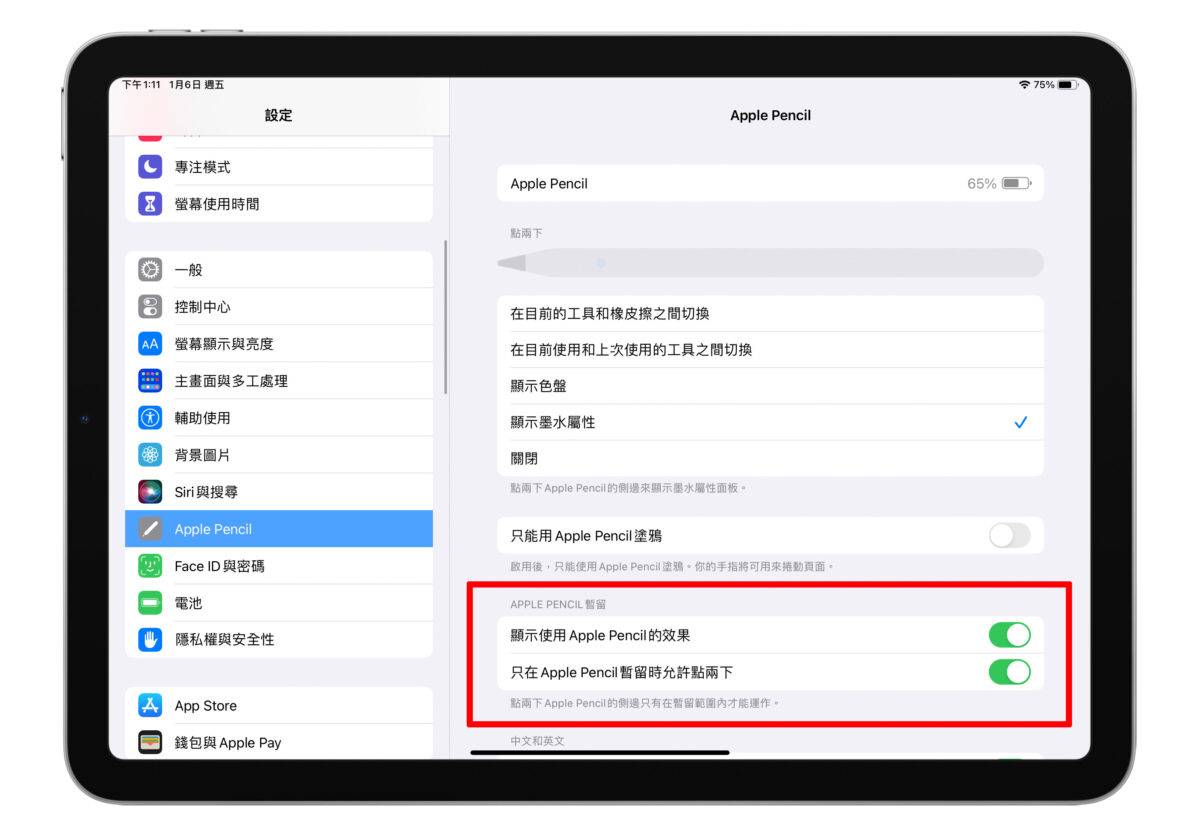 我觉得开启「只在Apple Pencil 暂留时允许点两下」是还蛮好用的,因为点两下后快捷小工具会直接出现在笔尖旁,不用特别去工具列调整笔刷,方便也快速;不过大家还是依照自己的习惯来设定就好,接着来看看Apple Pencil 悬浮触控的实际效果。
我觉得开启「只在Apple Pencil 暂留时允许点两下」是还蛮好用的,因为点两下后快捷小工具会直接出现在笔尖旁,不用特别去工具列调整笔刷,方便也快速;不过大家还是依照自己的习惯来设定就好,接着来看看Apple Pencil 悬浮触控的实际效果。 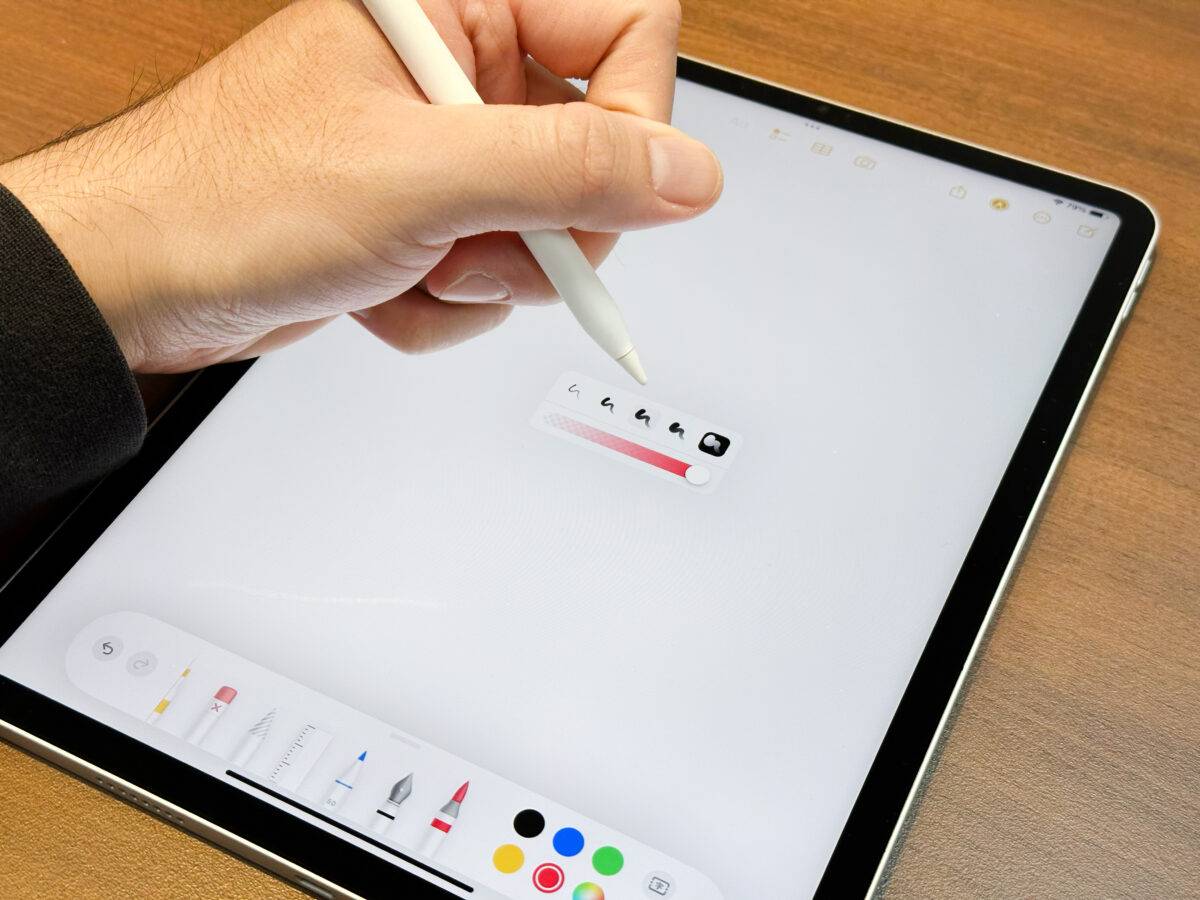
Apple Pencil 悬浮触控实际效果示范
在目前最新的iPadOS 16 系统中,Apple Pencil 悬浮触控主要能用在2 个地方,分别是「系统UI 交互,模拟指标效果」与「模拟笔触效果」。Apple Pencil 悬浮触控模拟指标效果
系统UI 交互方面,Apple Pencil 悬浮触控可以模拟出在iPad 上使用滑鼠原点时的指标效果;例如把Apple Pencil 悬浮在App icon 上会有放大特效。 悬浮在按钮、选项上时也会产生各种具体的标示。
悬浮在按钮、选项上时也会产生各种具体的标示。 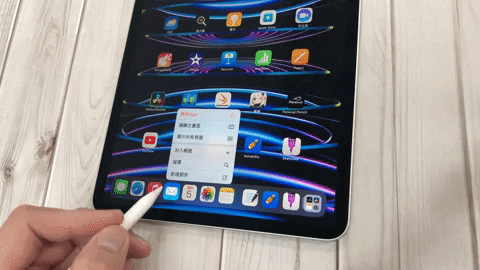
Apple Pencil 悬浮触控模拟笔触效果
笔触模拟应该算是Apple Pencil 悬浮触控最主要的功能,能让用户在下笔前先看到该笔刷实际的书写、绘画笔触效果;不同的笔刷、工具,效果也都不一样。 以内建备忘录来说,选定笔刷后将Apple Pencil 悬浮在空白处上,就会显示出该笔刷的预览笔触;包含线条粗细、颜色深浅都会完整显示出来。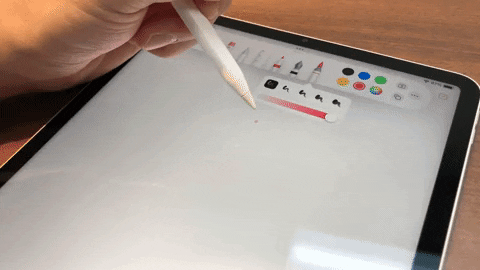 而实际下笔写出的效果,确实就跟模拟的差不多。
而实际下笔写出的效果,确实就跟模拟的差不多。  除此之外还能模拟出颜色混合效果,比如先用萤光笔画一条蓝线,再选择黄色,若把黄色预览笔触停在蓝线上就会看到绿色预览笔触(黄+蓝=绿),实际画出来也跟模拟的一样;对于有绘画、书写需求的用户来说应该会有一定的帮助。
除此之外还能模拟出颜色混合效果,比如先用萤光笔画一条蓝线,再选择黄色,若把黄色预览笔触停在蓝线上就会看到绿色预览笔触(黄+蓝=绿),实际画出来也跟模拟的一样;对于有绘画、书写需求的用户来说应该会有一定的帮助。 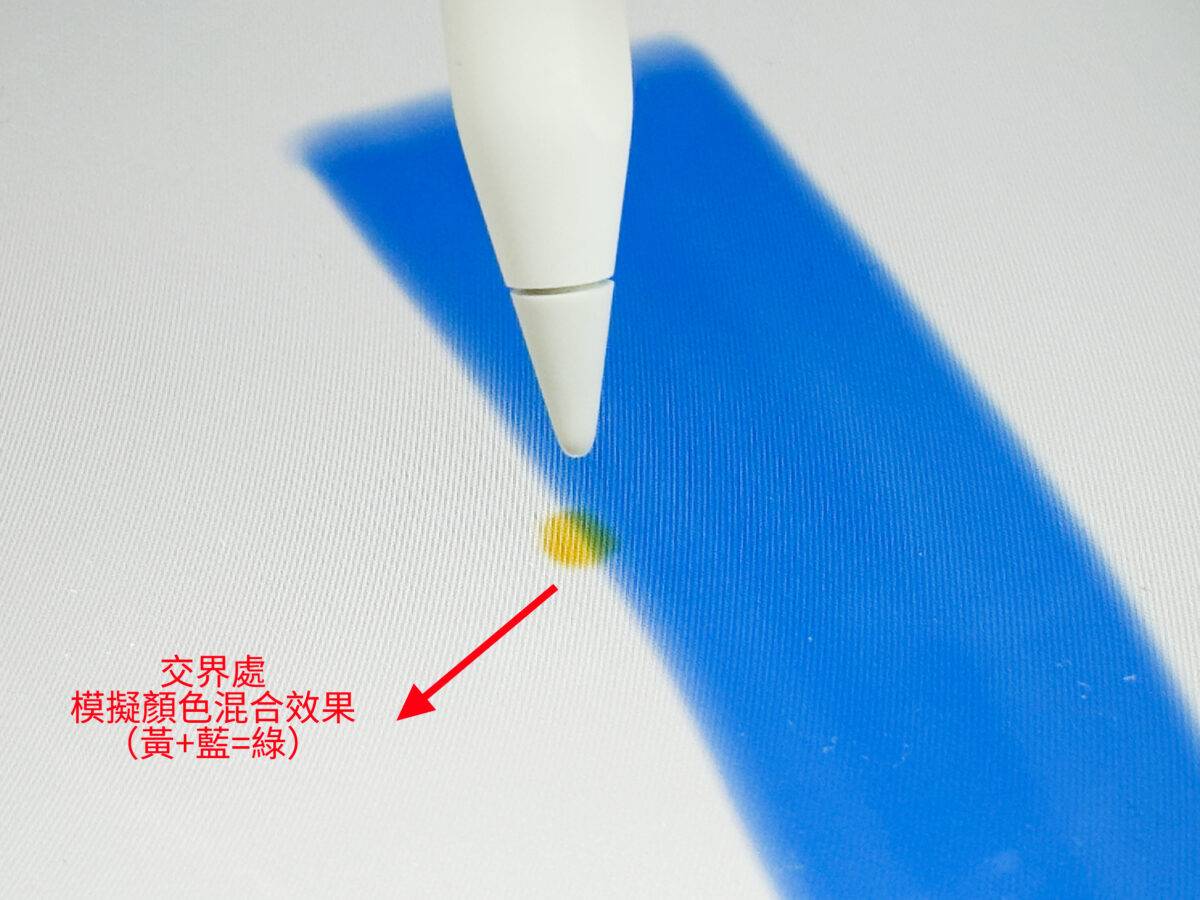
Apple Pencil 悬浮触控使用心得
依照现在的使用状况来看,我觉得Apple Pencil 悬浮触控还有3 个地方可以改进:目前功能太过单一,对普通用户来说意义不大
Apple Pencil 悬浮触控确实是个新体验,但「触控笔悬浮操作」功能在业界早已发展多年,首次出现在iPad 上功能还太过单一,对一般消费者来说意义不大。 希望苹果未来可以给Apple Pencil 悬浮触控加入更多丰富的功能,打造全新的Apple Pencil 使用体验,让Apple Pencil 不只是书写利器、更可以成为方便使用的辅助工具。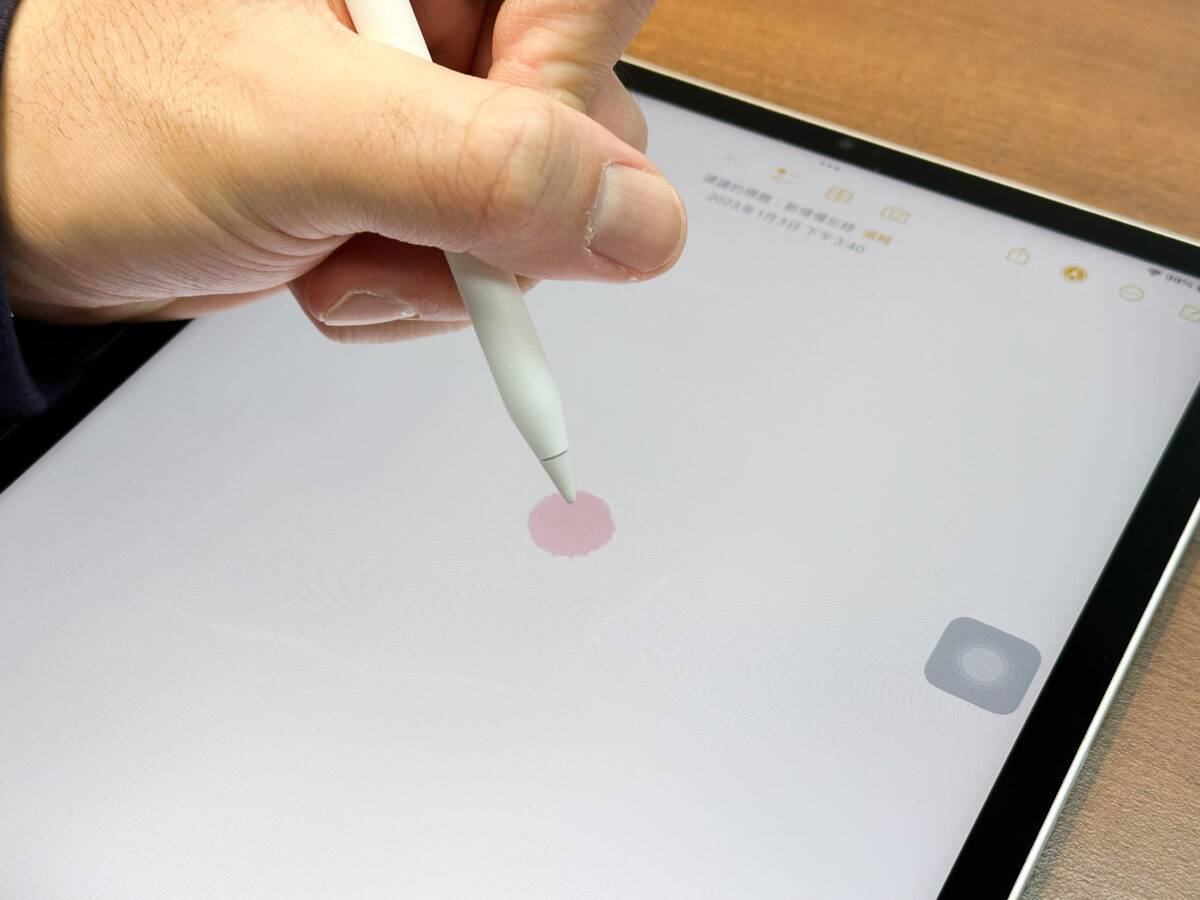
无法模拟倾斜笔触,三维侦测有待改进
虽说Apple Pencil 悬浮触控能够模完整模拟出线条的粗细、颜色深浅,但不论怎么拿Apple Pencil 就只会模拟出一种笔触而已。 从苹果官方的宣传影片来看,Apple Pencil 悬浮触控应该能做到三维方向的侦测,也就是说直拿Apple Pencil 跟斜拿Apple Pencil 的模拟笔触应该是完全不同的(直拿模拟细笔触、斜拿模拟宽笔触);可惜目前还没有这项功能,假设未来苹果会透过更新加入的话,那使用体验会再更上一层楼。
第三方App 陆续支援中,无法第一时间享受新功能
毕竟Apple Pencil 悬浮触控才刚推出,目前大多数的第三方App 不是还没支援,就是正在支援的路上,能用的App 与功能还不多,用户无法第一时间享受到新功能。 我测试了GoodNotes、Notability、Sketches 这三款App 在截稿当下都还无法使用Apple Pencil 悬浮触控,这方面也是需要时间来解决。
1 2 › »